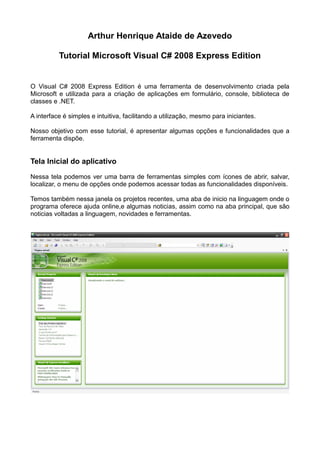
Tutorial visual c# express
- 1. Arthur Henrique Ataide de Azevedo Tutorial Microsoft Visual C# 2008 Express Edition O Visual C# 2008 Express Edition é uma ferramenta de desenvolvimento criada pela Microsoft e utilizada para a criação de aplicações em formulário, console, biblioteca de classes e .NET. A interface é simples e intuitiva, facilitando a utilização, mesmo para iniciantes. Nosso objetivo com esse tutorial, é apresentar algumas opções e funcionalidades que a ferramenta dispõe. Tela Inicial do aplicativo Nessa tela podemos ver uma barra de ferramentas simples com ícones de abrir, salvar, localizar, o menu de opções onde podemos acessar todas as funcionalidades disponíveis. Temos também nessa janela os projetos recentes, uma aba de inicio na linguagem onde o programa oferece ajuda online,e algumas noticias, assim como na aba principal, que são noticias voltadas a linguagem, novidades e ferramentas.
- 2. Para iniciar o desenvolvimento de qualquer aplicação devemos clicar no menu “File” e depois em “Novo Projeto” ou simplesmente usar o atalho “ Control+Shift+n”, como mostrado na figura a seguir; Escolhida essa opção uma nova janela irá se abrir, perguntando que tipo de aplicação você deseja criar, as opções são as seguintes: Aplicativo do windows forms, Biblioteca de classes, Aplicativo WPF, Aplicativo de navegador, Aplicativo de console e projeto vazio. Clicando em qualquer uma das opções o programa lhe dará uma breve informação do que se trata cada opção.
- 3. Aplicativo de Console Escolhendo “Aplicativo de Console” teremos como desenvolver um aplicativo para rodar em linha de comando. Vamos escolher essa opção para fazer um programa simples. Escolhida a opção uma nova janela será aberta, contendo uma estrutura básica de programa, temos as linhas : using System; using System.Collections.Generic; using System.Linq; using System.Text; que são as bibliotecas usadas em uma aplicação do tipo console. Logo em seguida temos esse pequeno trecho de código que é a estrutura do seu programa. namespace ConsoleApplication1 (Nome da aplicação) { class Program (Classe principal da aplicação) { static void Main(string[] args) (Função main) { } } } Exemplificando :
- 4. Logo Abaixo está um exemplo de uma aplicação de console, este programa irá imprimir na tela a frase “Hello Word”, para escrever em uma linha de comando usamos o comando “ Console.WriteLine” e em seguida dentro dos parenteses e das aspas duplas podemos escrever qualquer frase. using System; using System.Collections.Generic; using System.Linq; using System.Text; namespace ConsoleApplication1 { class Program { static void Main(string[] args) { Console.WriteLine("Hello Word"); Console.ReadLine(); } } } Aplicativo Windows Forms Escolhendo “WindowsForms Application” na opção “novo projeto” teremos como desenvolver um aplicativo com interface gráfica. Aqui temos uma barras de ferramenta com Aqui temos o formulário limpo sem a inclusão opções de edição : copiar, colar, salvar, de nenhum item. Será ele depois de pronto que desfazer e outras fará a interação do programa com o usuário
- 5. Nessa aba fica a Solution Nessa barra Explorer onde de ferramenta podemos ver teremos todas em forma de as opções árvore toda gráficas que estrutura da podem ser solução inseridas no formulário. Exemplos : Nessa aba ficam Botões, as propriedades caixa de texto, de todas os itens descrição que podem ser campos, usados na checkbox, criação do listbox, forms , tais combobox , como : nome, são os mais cor, tamanho , comuns. tipo de letra, entre outros A inclusão de um item gráfico no formulário pode ser feita dando dois cliques no item escolhido na opção da barra de ferramentas ou clicando no item e arrastando para o local Após a inclusão de um item no formulário, podemos incluir funcionalidades a eles dando dois cliques em cima do item e tendo acesso a código do item, onde iremos acrescentar a codificação necessária para execução das rotinas. using System; using System.Collections.Generic; using System.ComponentModel; using System.Data; using System.Drawing; using System.Linq; using System.Text; using System.Windows.Forms; namespace WindowsFormsApplication1 { public partial class Form1 : Form { public Form1() { InitializeComponent(); } Quando damos duplo private void button1_Click(object clique no item button1 sender, EventArgs e) aparece o trecho de { código ao lado
- 6. } } } private void button1_Click_1(object } sender, EventArgs e) { Aplicativo Class Library Para criar uma classe no Visual C# Express, você primeiramente deve criar um Novo Projeto, e em seguida escolher a opção Class Library. Após isso, um novo projeto de Classe é criado. Por padrão, é gerado um código inicial para toda classe criada, onde:
- 7. using System; using System.Collections.Generic; using System.Linq; using System.Text; (São as bibliotecas) namespace ClassLibrary (Nome do namespace) { public class Class1 (Nome da classe) { } } Abaixo um pequeno exemplo de uma classe chamada de Pessoa em C# com alguns metodos criados para a classe. Sua sintaxe é bem semelhante as demais linguagens de programação OO. public class Pessoa { // varíáveis privadas para o nome // e idade da pessoa private string nome; private int idade; // método que permite definir o nome // da pessoa public void setNome(string nome) { this.nome = nome; } // método que permite definir a idade // da pessoa public void setIdade(int idade) { this.idade = idade; } // método que permite obter o nome // da pessoa public string getNome() { return this.nome; } // método que permite obter a idade // da pessoa public int getIdade() { return this.idade; } } Para testar a classe, você deve voltar à classe principal da aplicação (aquela que contém o método Main) e faça as seguintes alterações: static void Main(string[] args){ // Cria uma instância da classe Pessoa Pessoa p = new Pessoa(); // Define um nome e idade para a pessoa p.setNome("Anderson");
- 8. p.setIdade(20); // Obtém o nome e idade da pessoa string nome = p.getNome(); int idade = p.getIdade(); Console.WriteLine("Nome: " + nome + " - Idade: " + idade); Console.ReadKey(); } Funcionalidade de Auto Completar Existe uma função no Visual Express que é como um Helper ao programador que está desenvolvendo. Por exemplo, ao digitar Class na página de código, é aberto uma janela como mostrado a baixo: Cada icone e cada opção desta janela, representa uma função no C#, abaixo uma listagem de icones e seus devidos tipos Representa Métodos. Representa Eventos. Representa Métodos de Windows Forms. Representa Controles de Classe. Solution Explorer Todos os projetos são agrupados em uma Solution Explorer. A Solution Explorer fica localizado no lado direito da IDE conforme a imagem abaixo. Ela pode ser facilmente encontrada na barra de ferramentas 'View' -> 'Solution Explorer', ou pelo atalho Ctrl + W, S.
- 9. Adicionando Referencias Podemos acrescentar referencias ao nosso projeto acessando com o botão direito do mouse a opção “add reference” e selecionando as DLL que estão disponiveis. Opção de depuração Para entrar no modo de depuração da aplicação, primeiramente deve-se ir no menu Debug e clicar em Start Debugging (Ou pressionar F5). A IDE será iniciada em modo de depuração. Após isso, a interface do Visual C# Express muda, apresentando algumas janelas a mais.
- 10. As abas de depuração ficam localizadas na parte posterior da IDE As abas de depuração são: Call Stack
- 11. Esta janela tem o empilhamento da chamada, ou seja, você pode ver o método atual no topo da lista de métodos e seus chamadores abaixo. Watch Nesta janela podemos definir as variáveis que desejamos visualizar, seja arrastando-as, ou digitando na coluna Name. Debug toolbar A barra de ferramentas de depuração está visível na parte superior da IDE e com ela podemos controlar o fluxo de execução, veja abaixo: O nome do botão, seu atalho e o que faz é mostrado abaixo, na sequência em que aparecem: Continue(F5) – Continua a execução, após o break point Pause – Se o código estiver em execução, para na parte do código depurável e permite a depuração Stop Debugging(Shift + F5) – Interrompe a depuração Restart(Ctrl + Shift + F5) – Reinicia a aplicação e a depuração Show Next Statement – Foca na linha de código da execução Step into(F11) – Entra dentro do método ou código para depurá-lo
- 12. Step over(F10) – Vai para a próxima linha de execução, se a linha atual for uma função, não entra na mesma
